Appliquer des transitions
Une transition est un effet d'animation qui apparaît entre deux diapositives quand une diapositive avance vers la suivante pendant la démonstration. Vous pouvez appliquer une même transition à toutes les diapositives ou de differentes transitions à chaque diapositive séparée et régler leurs propriétés.
Pour appliquer une transition à une seule diapositive ou plusieurs diapositives sélectionnées :
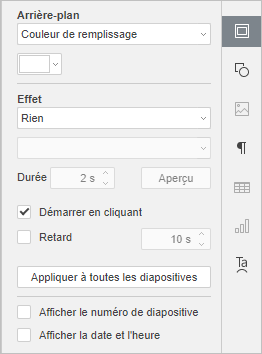
- Sélectionnez une diapositive nécessaire (ou plusieurs diapositives de la liste) à laquelle vous voulez appliquer une transition. L'onglet Paramètres de la diapositive sera activé sur la barre latérale droite. Pour l'ouvrir, cliquez sur l'icône Paramètres de la diapositive
 à droite. Vous pouvez également cliquer avec le bouton droit sur une diapositive dans la zone d'édition de diapositives et sélectionner l'option Paramètres de diapositive dans le menu contextuel.
à droite. Vous pouvez également cliquer avec le bouton droit sur une diapositive dans la zone d'édition de diapositives et sélectionner l'option Paramètres de diapositive dans le menu contextuel. - Sélectionnez une transition de la liste déroulante Effet.
Les transitions disponibles sont les suivantes : Fondu, Expulsion, Effacement, Diviser, Découvrir, Couvrir, Horloge, Zoom.
- Sélectionnez un des types de l'effet disponibles de la liste au-dessous. Ces types servent à définir le mode d'apparition de l'effet. Par exemple, si vous appliquez l'effet Zoom, vous pouvez sélectionner une des options suivantes: Zoom avant, Zoom arrière ou Zoom et rotation.
- Spécifiez la durée de la transition en saisissant ou en sélectionnant une valeur appropriée dans le champ Durée, mesurée en secondes.
- Cliquez sur le bouton Aperçu pour visualiser la diapositive avec la transition apliquée dans la zone d'édition.
- Précisez combien de temps la diapositive doit être affichée avant d'avancer vers une autre :
- Démarrer en cliquant – cochez cette case si vous ne voulez pas limiter le temps de l'affichage de la diapositive sélectionnée. La diapositive n'avance vers une autre qu'après un clic de la souris.
- Retard – utilisez cette option si vous voulez préciser le temps de l'affichage d'une diapositive avant son avancement vers une autre. Cochez cette case et saisissez la valeur appropriée, mesurée en secondes.
Remarque: si vous ne cochez que la case Retard, les diapositives avancent automatiquement avec un intervalle de temps indiqué. Si vous cochez les deux cases Démarrer en cliquant et Retard et précisez la valeur de temps nécessaire, l'avancement des diapositives se fait aussi automatiquement, mais vous aurez la possibilité de cliquer sur la dispositive pour vous avancer vers une autre.
Pour appliquer une transition à toutes les diapositives de la présentation : procédez de la manière décrite et cliquez sur le bouton Appliquer à toutes les diapositives.
Pour supprimer une transition: sélectionnez une diapositive nécessaire et choisissez l'option Rien de la liste Effet.
Pour supprimer toutes les transitions: sélectionnez une diapositive, choisissez l'option Rien de la liste Effet et cliquez sur le bouton Appliquer à toutes les diapositives.